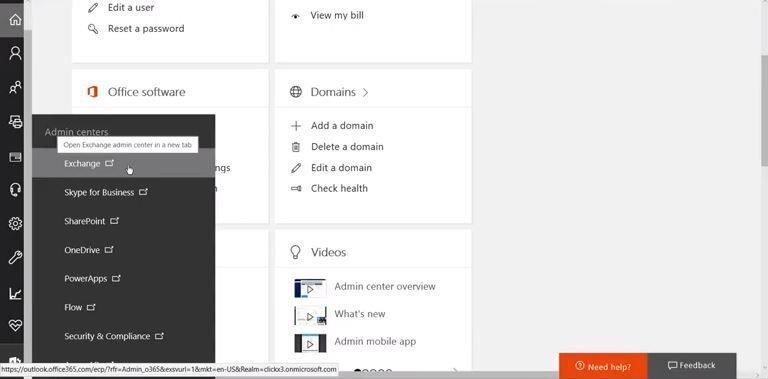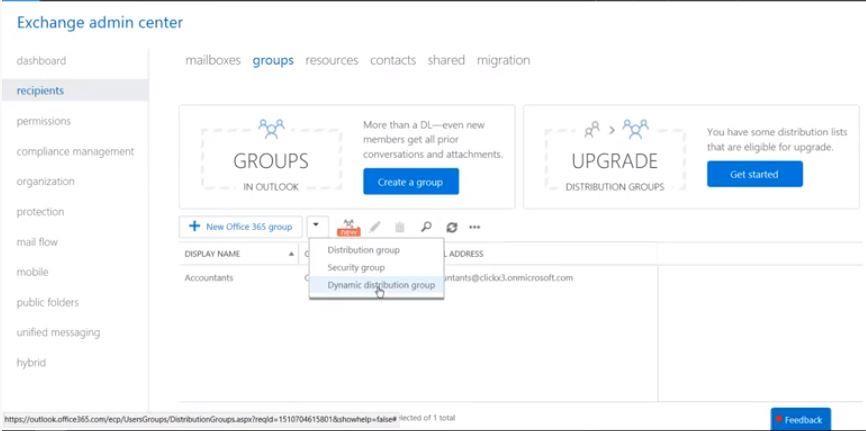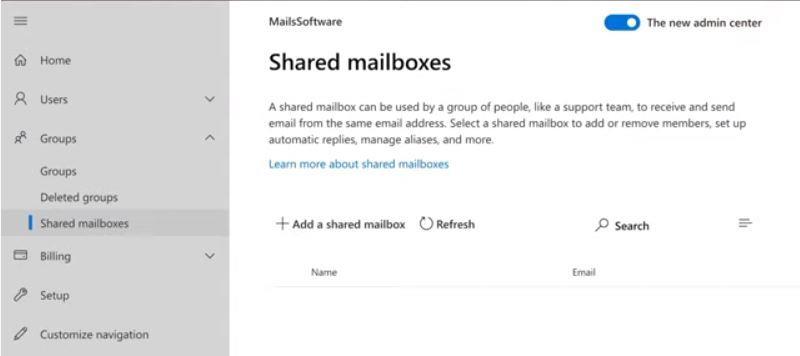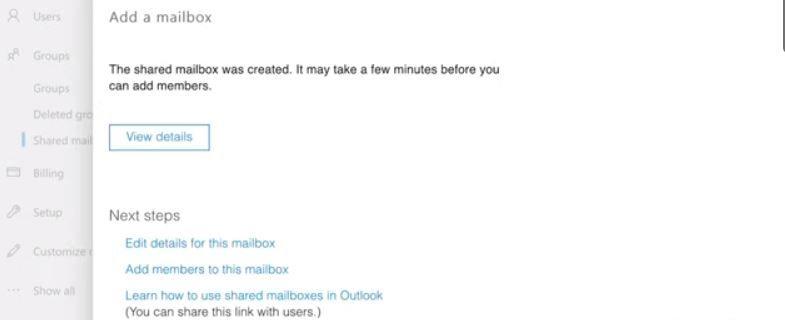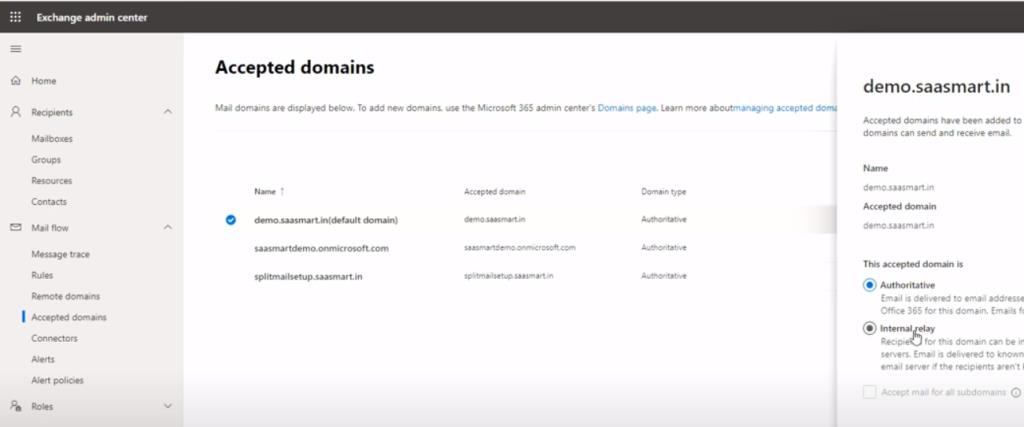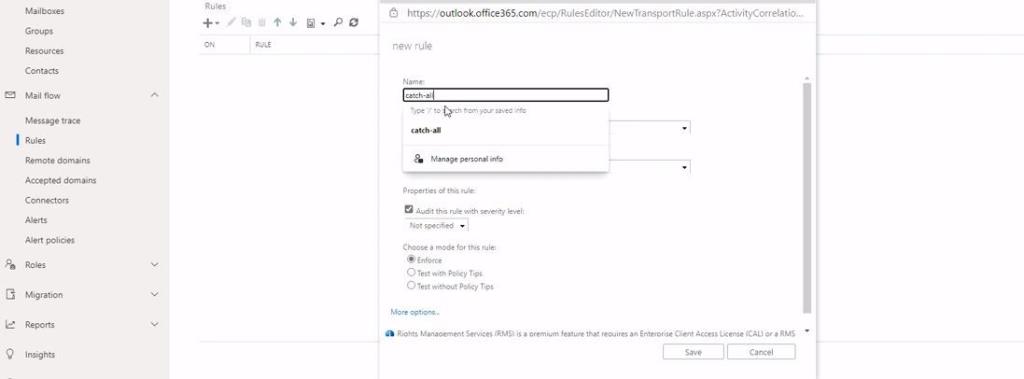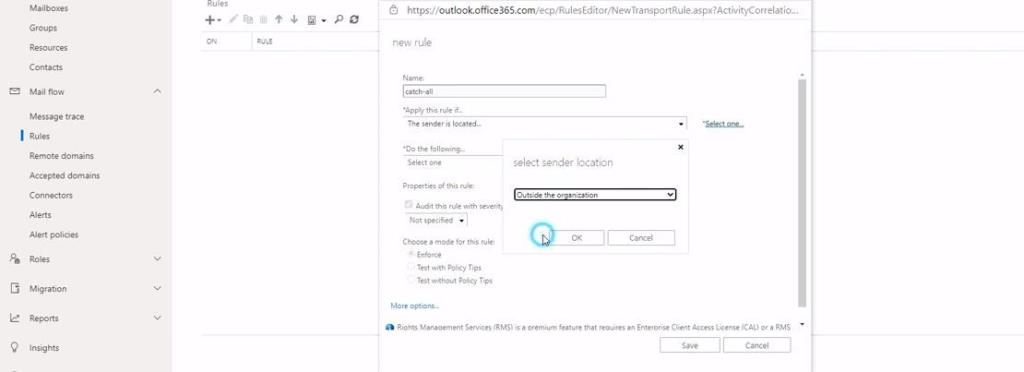Tümünü yakalama posta kutusu terimine aşina değilseniz, bu, alan adınıza sahip geçersiz e-posta adreslerine gönderilen e-postaları alabileceğiniz bir e-posta adresidir.
Bunu daha pratik hale getirmek için, e-posta adresinizin [email protected] olduğunu ve herhangi bir nedenle müşterinizin [email protected] adresine bir e-posta gönderdiğini varsayalım . Böyle bir hata, e-postanın gönderene geri dönmesine neden olur. Ancak yapılandırılmış bir tümünü yakalama posta kutusuna sahip olmak, bu tür iletilerin erişebileceğiniz özel bir gelen kutusuna teslim edilmesini sağlar.
Office 365'te nasıl tümünü yakalayan bir posta kutusu oluşturabileceğinize bakalım.
Office 365 ve "Tüm Posta Kutusunu Yakala" Seçeneği
Birçok Office 365 müşterisi arasında, Tümünü Yakala posta kutusu viral bir özelliktir, çünkü öncelikle e-posta adreslerinde yazım hataları yapıldığında işle ilgili bilgilerin kaybolmasını önler. Ne yazık ki, Microsoft, muhtemelen Office 365 posta sistemlerini aşırı yükleyen spam e-postalar için boşluklara neden olabileceğinden doğrudan desteklenmemektedir .
Ancak bu uyarıyı aşmanın bir yolu var ve biz de sizi buna dahil etmek istiyoruz. Ancak, tümünü yakalama posta kutularının yalnızca harici etki alanlarından gönderilen e-postalar için çalıştığını unutmayın. Bununla birlikte, bir tümünü yakalama posta kutusu oluşturmak için adım adım talimatlar burada verilmiştir.
Tümünü Yakala Posta Kutusunun Yapılandırması
Tümünü yakalama posta kutusu yapılandırmasını Exchange Online ortamında uygulamak için üç basit özellik öneriyoruz:
- Dinamik Dağıtım Grubu
- Paylaşılan Posta Kutusu
- Bir Exchange Çevrimiçi Taşıma Kuralı
Son olarak, Exchange Online için yeni bir taşıma kuralına ihtiyacınız olacak. Bu kural, tümünü yakalama posta kutusunun üzerinde çalıştığı koşulların uygulanmasından sorumlu olacaktır .
Adım 1: Dinamik Dağıtım Grubu Oluşturma
İlk adım, dinamik bir dağıtım grubu oluşturmayı içerir. Bu dağıtım grubu, harici etki alanlarından e-posta almak için kuruluşunuzun tüm Office 365 e-posta adreslerini listeler. Dinamik bir dağıtım grubu oluşturmak için izlenecek adımlar şunlardır.
- Git Office 365 Portal > Göster Tüm > Değişim . Exchange'e tıklamak sizi Exchange Yönetim Paneline yönlendirecektir.
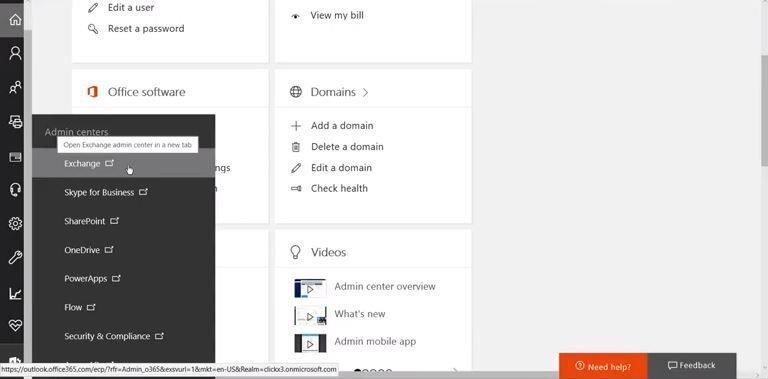
- Exchange panelinde, Alıcılar > Gruplar'ı seçin .
- Bunu yaptıktan sonra, Yeni Office 365 Grubu açılır menüsünde bir + işareti bulun ve Dinamik dağıtım grubu'nu seçin .
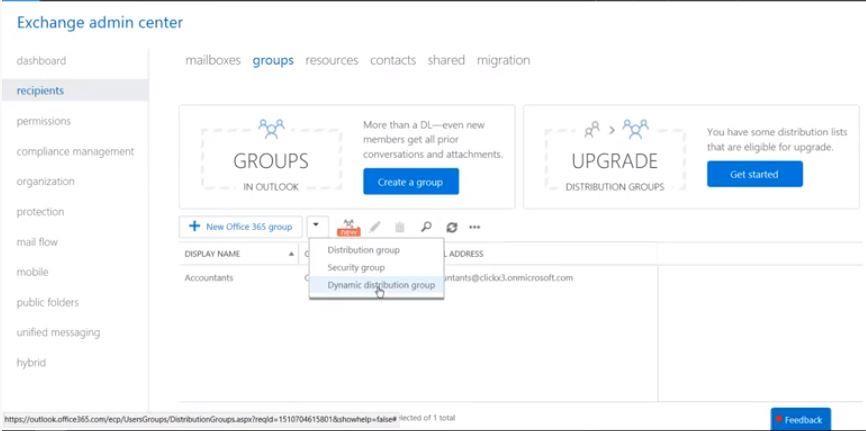
- Ardından Alıcılar > Gruplar > Dinamik dağıtım grubu'na gidin . Bunu yapmak, bazı ayrıntıları girmenizi gerektirecek yeni bir alan açmalıdır. Zorunlu bilgiler, Görünen ad ve Takma Ad ve Üyelerdir . İlk ikisi için aynı adı kullanabilirsiniz.
- Üye eklemek için Tüm alıcı türleri'ni seçin ve Kaydet'i tıklayın .
Artık dinamik dağıtım grubunuzu resmi olarak oluşturdunuz; şimdi, paylaşılan bir posta kutusu kurmanız gerekiyor.
2. Adım: Paylaşılan Posta Kutusunu Ayarlama
Kurulumun ikinci adımı, paylaşılan bir posta kutusudur. Bir kuruluşun birçok alıcısı olduğundan, tümünü yakalama posta kutusundan gelen e-postaları görüntülemeleri için paylaşılan bir alan gerekir. Bu alana paylaşılan posta kutusu denir. Bunu nasıl kuracağınız aşağıda açıklanmıştır:
- Yeni bir paylaşılan posta kutusu oluşturmak için Office 365 Portal > Gruplar > Paylaşılan Posta Kutuları > + seçeneğine gidin.
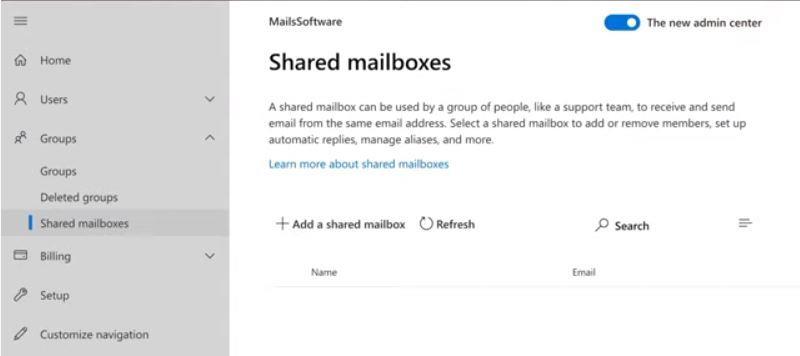
- Ardından Office 365 Portal > Gruplar > Paylaşılan Posta Kutuları'na gidin ve paylaşılan bir posta kutusu ekleyin. Buraya alan adınızı ve Yönetici e-posta adresinizi ekleyin ve Ekle 'yi tıklayın .
- Görüntülenen sekmede, Sonraki adımlar'ı tıklayın ve Bu posta kutusuna üye ekle'yi seçin . Üzerine tıklayın ve paylaşılan posta kutusunda olacak kullanıcıları ekleyin. Dinamik gruplarınızı burada kullanın.
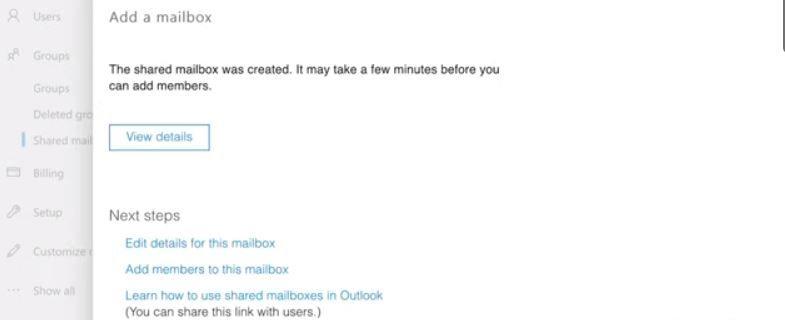
- Tüm üyeleri ekledikten sonra Kaydet'e tıklayın ve işte karşınızda. Posta kutunuz hazır. Şimdi, sizinle tüm posta kutunuz arasında kalan, Exchange Online Transport Rule'dur .
3. Adım: Exchange Çevrimiçi Taşıma Kuralı Oluşturma
Artık, üzerinde istediğiniz kişilerin dinamik listesini içeren paylaşılan posta kutunuz var; Aşağıdaki adımları kullanarak hepsini yakalamanız için kurallar oluşturmanın zamanı geldi.
- Gezinme menüsüne gidin ve Tümünü göster > Exchange > Posta akışı > Kabul edilen alanlar 'ı seçin .
- Her seçim Office 365 Portal > Tümünü Göster > Değişimi > Posta akışını > Kabul Domain > İç Rölelerini.
- Alan adlarınızın altında Dahili Aktarımları seçtiğinizden emin olun . Bu çok önemli bir adımdır çünkü taşıma kuralınızı çalıştıran şey budur. Bu yüzden bu adımı atlamamaya özen gösterin.
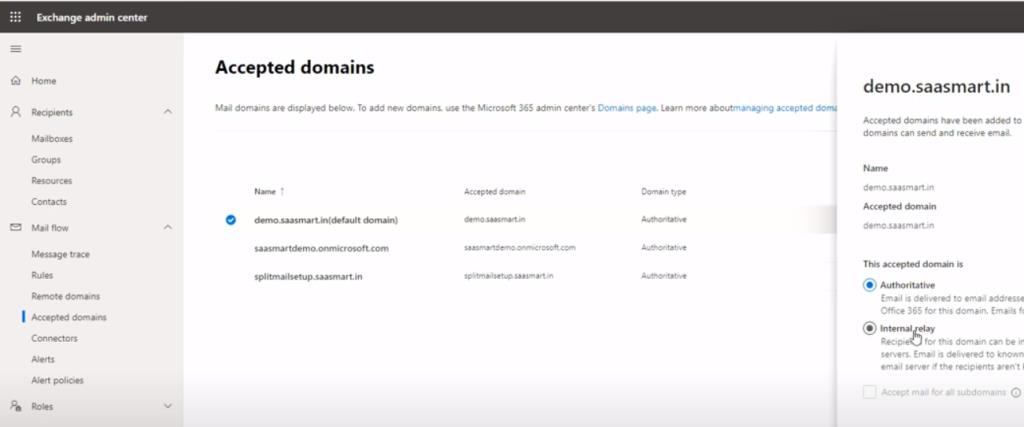
- Ardından gezinme paneline geri dönün ve Posta Akışı > Kurallar > + > Yeni kural oluştur'u tıklayın ve yeni kuralınıza Tümünü Yakala adını verin . Şimdi, başvuru kriterleri oluşturmanız gerekiyor.
- Gönderenin bulunduğu yere gidin ve Kuruluşun dışında'yı seçin .
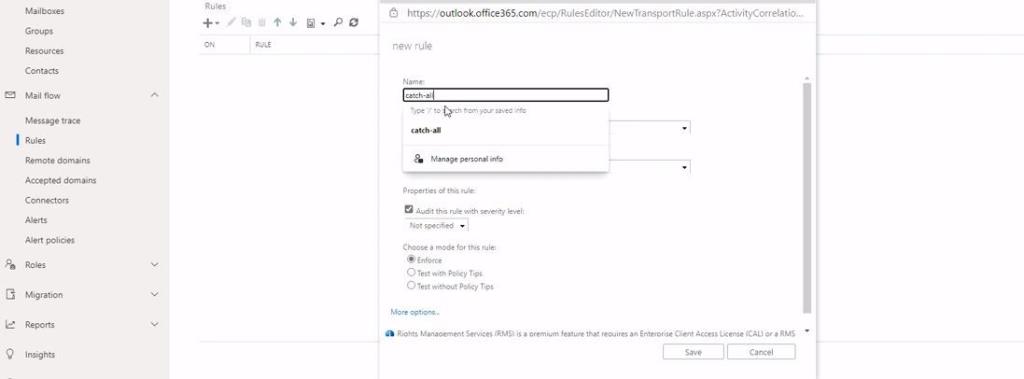
- Ardından, Son olarak Aşağıdakileri Yap > İletiyi şuraya yönlendir'i seçin ve CatchAll'ı seçin . Bununla, tüm posta kutunuzu resmi olarak oluşturmayı başarmış olacaksınız.
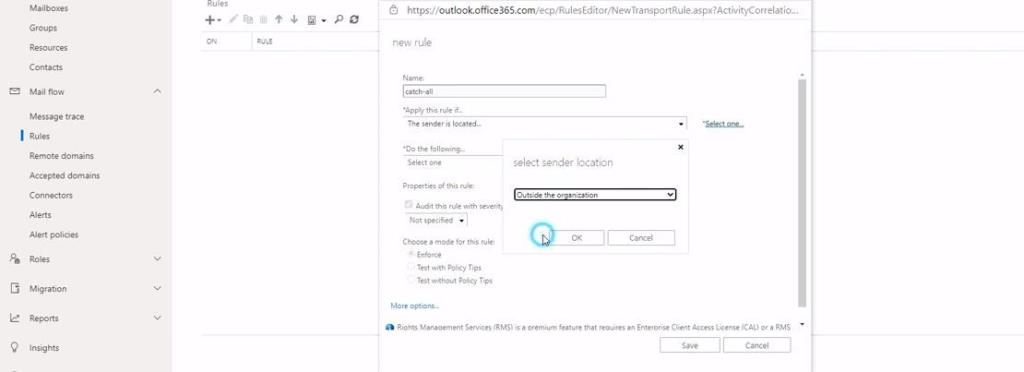
Exchange Çevrimiçi Ortamı Nasıl Çalışır (Yetkili ve Dahili Geçiş)
Office 365'te bir genel etki alanı adı kaydedildiğinde, etki alanı Kabul Edilen Etki Alanı olarak kabul edilir . Exchange Online sunucusu, kendisini kayıtlı kamu alan adı üzerinde tek yetkili olarak algılar.
Bu nedenle, kayıtlı genel etki alanından bir e-posta göndermeye çalışırsanız, Exchange Online Server, alıcının adresini arayan Genel Adres Listesi'nden (GAL) geçer. Adres varsa, mesaj hedefine teslim edilecektir. Ancak, adresin GAL'de bulunmadığını tespit ederse, gönderen, alıcının mevcut olmadığını bildiren bir mesaj alır.
Bu sorunu çözmek için, kayıtlı alan adını varsayılan Yetkili'den Dahili Geçişe değiştirmelisiniz. Bu durumda göndericiniz var olmayan bir alıcıya e-posta gönderirse, Exchange Online gönderene bir hata mesajı göndermek yerine mesajı 'diğer posta altyapısına' iletmesi gerektiğini bilir. Kuruluşunuz için birden fazla genel alan adı kaydettiyseniz, her bir alan ayarını Yetkili'den dahili geçişe ayrı ayrı değiştirmeniz gerekecektir.
Daha önce de belirttiğimiz gibi, Exchange Online varsayılan olarak tümünü yakalama posta kutusu özelliğini desteklemez. Bu, sizin için tarif ettiğimiz yöntemi kullanmanız gerekeceği anlamına gelir. Kod gibi başka yöntemler de vardır. Ancak herkes programlama dillerini bilmiyor, bu yüzden daha basit şeylere bağlı kalmanın sizin için daha kolay olduğunu düşünüyoruz.
Tümünü Yakala Posta Kutusu Kullanmanın Bir Dezavantajı Var mı?
Office 365'te tümünü yakalama posta kutusu kullanmanın bir veya iki riski olabilir. Bu risklerin en belirgin olanı, bu posta kutusunun e-posta sistemine ve ona bağlı hesaplara yönelik olası kimlik avı saldırılarına izin verebilmesidir.
Örneğin, dış kaynaklar bir kuruluştaki bilinen hesap adlarını hedefleyebilir ve kötü niyetli e-postaları bu gelen kutularına yönlendirebilir. E-postalar atılmak yerine otomatik olarak bu hesaplara yönlendirileceğinden, bu önemli bir güvenlik riski oluşturacak ve hesap sahibinin bilgisi olmadan hassas bilgilerin kuruluş dışına gönderilmesine neden olacaktır.
E-postalarınızı Artık Kaçırmayın
Kuruluşunuz için yapılandırılmış bir tümünü yakalama posta kutusuna sahip olmanın önemini yeterince vurgulayamıyoruz. Bu posta kutuları, yanlış yazılmış veya yanlış yazılmış e-posta adreslerinin cankurtaran sandallarıdır. Onların izniyle, alan adınıza kayıtlı e-posta adreslerinde yapılan küçük hatalar nedeniyle önemli e-postaları kaçırmaya elveda diyebilirsiniz.
Çok fazla su alan bir delikten alabora olabilen her cankurtaran botu gibi, tümünü yakalama posta kutuları da içeri aldıkları birçok istenmeyen mesajdan güneye gidebilir. Bu nedenle, seçeneklerinizi gözden geçirin ve bir yakalama kurmaya karar vermeden önce kendinizi hazırlayın. kuruluşunuz için tüm posta kutusu.